اضافه کردن متن به تصاویر در مایکروسافت ورد
علاوه بر کار با متن، MS Word همچنین به شما اجازه می دهد تا با فایل های گرافیکی کار کنید که می تواند در آن تغییر کند (البته حداقل). بنابراین، یک تصویر اغلب به یک سند اضافه می شود باید به نحوی امضا یا تکمیل شود، و این باید به گونه ای انجام شود که متن خود در بالای تصویر باشد. این در مورد چگونگی قرار دادن متن روی تصویر در ورد است، ما در زیر توضیح خواهیم داد.
دو روش وجود دارد که می توانید متن را در بالای یک تصویر قرار دهید - با استفاده از سبک های WordArt و اضافه کردن یک جعبه متن. در اولین مورد، کتیبه زیبا خواهد بود، اما کلیشه، در مرحله دوم - شما آزاد هستید که فونت ها را انتخاب کنید، مانند نوشتن و قالب بندی.
درس: چگونه فونت را در Word تغییر دهید
محتوا
اضافه کردن علامت تایپ WordArt در بالای صفحه
1. برگه "Insert" را باز کنید و در گروه "Text" روی آیتم "WordArt" کلیک کنید.
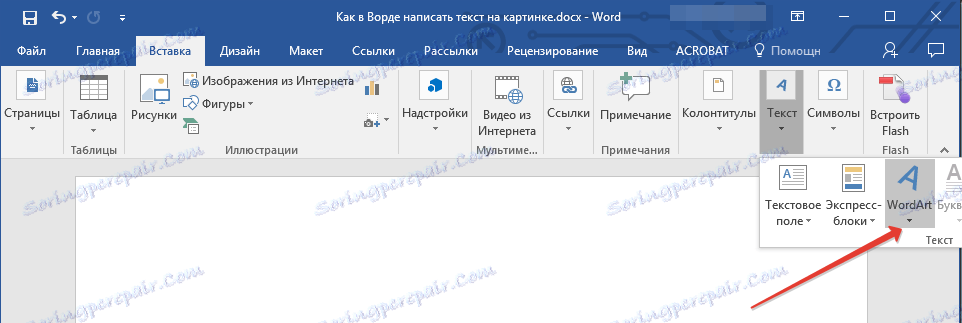
2. از منوی گسترش یافته، سبک مناسب برای برچسب را انتخاب کنید.
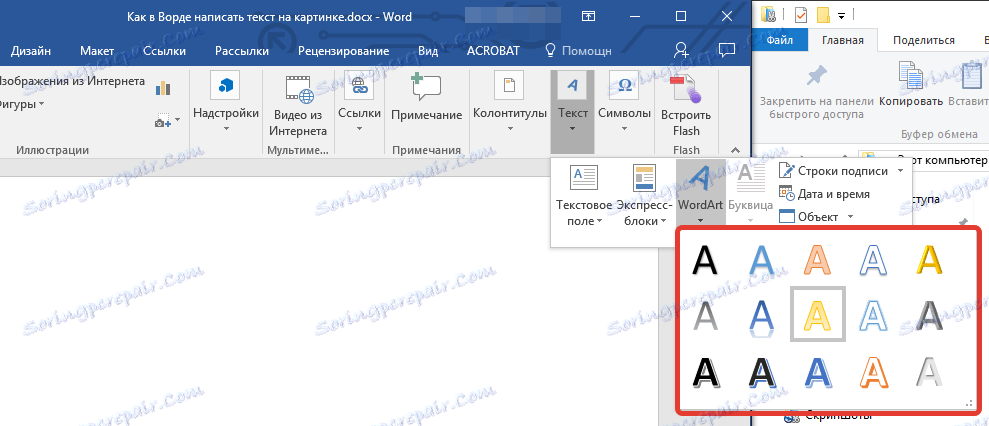
3. پس از کلیک بر روی سبک انتخاب شده، آن را به صفحه سند اضافه کنید. برچسب مورد نیاز را وارد کنید

توجه: پس از اضافه کردن WordArt، زبانه "Format" ظاهر خواهد شد، که در آن می توانید تنظیمات بیشتری انجام دهید. علاوه بر این، شما می توانید اندازه برچسب را با کشیدن خارج از فیلد که در آن قرار دارد تغییر دهید.

4. با استفاده از دستورالعمل های زیر یک تصویر را به سند اضافه کنید.
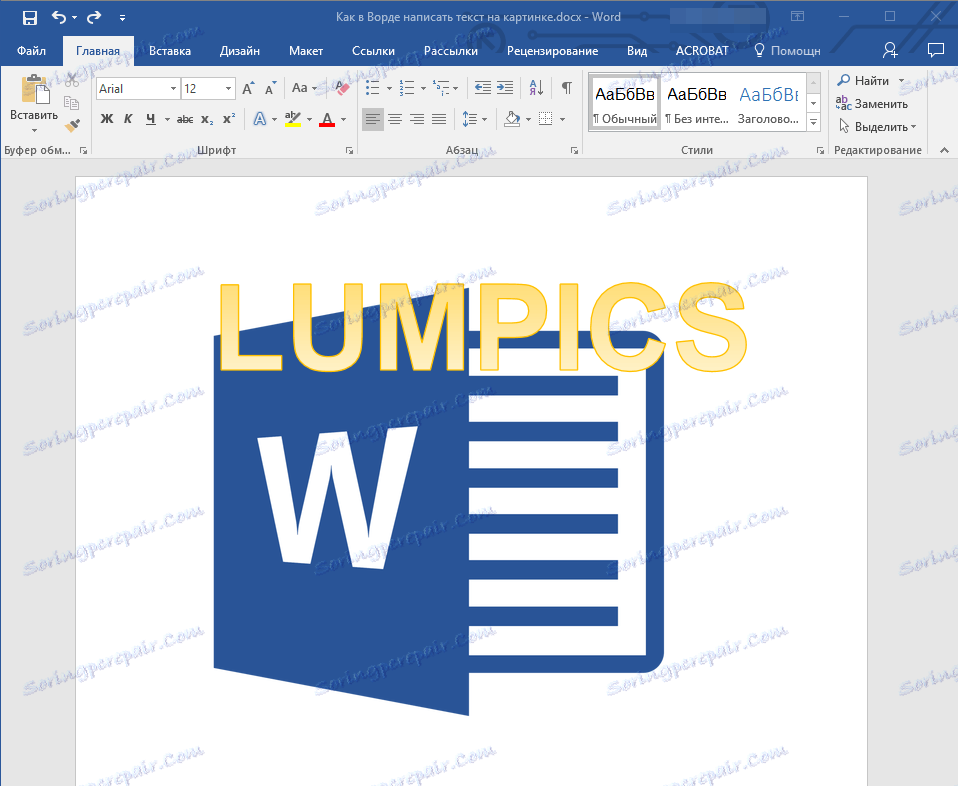
درس: چگونه می توان یک عکس را در Word قرار داد
5. برچسب WordArt را بر روی تصویر حرکت دهید تا به آن نیاز داشته باشید. علاوه بر این، شما می توانید موقعیت متن را با استفاده از دستورالعمل های ما هماهنگ کنید.
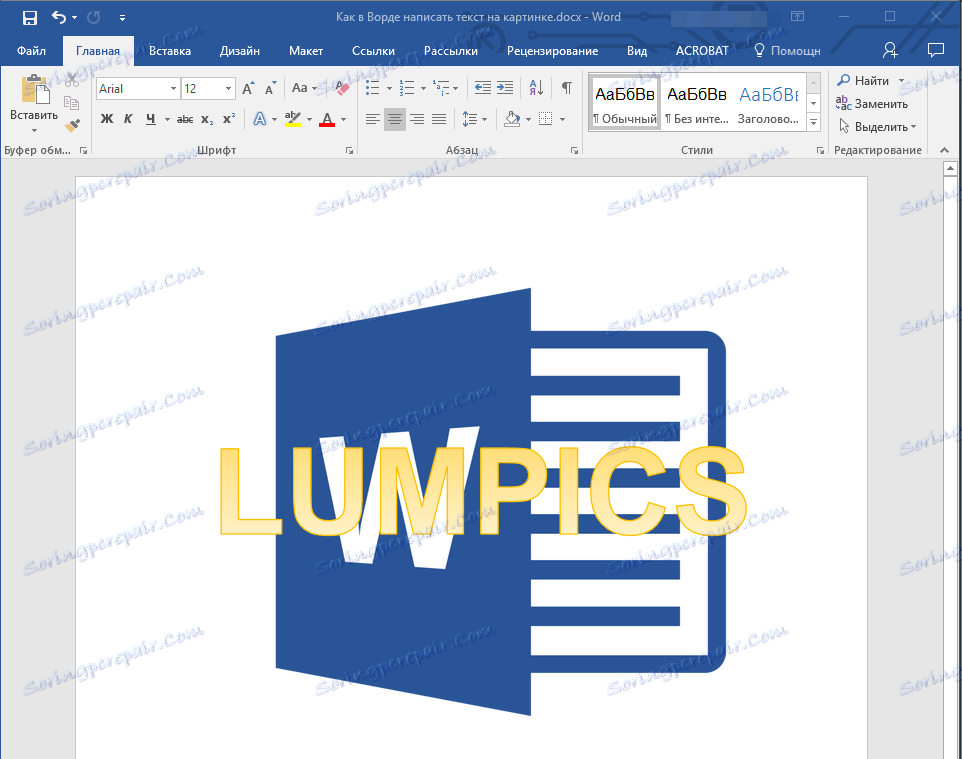
6. انجام شد، برچسب WordArt را در بالای تصویر قرار داده اید.
اضافه کردن بیش از الگوی متن ساده
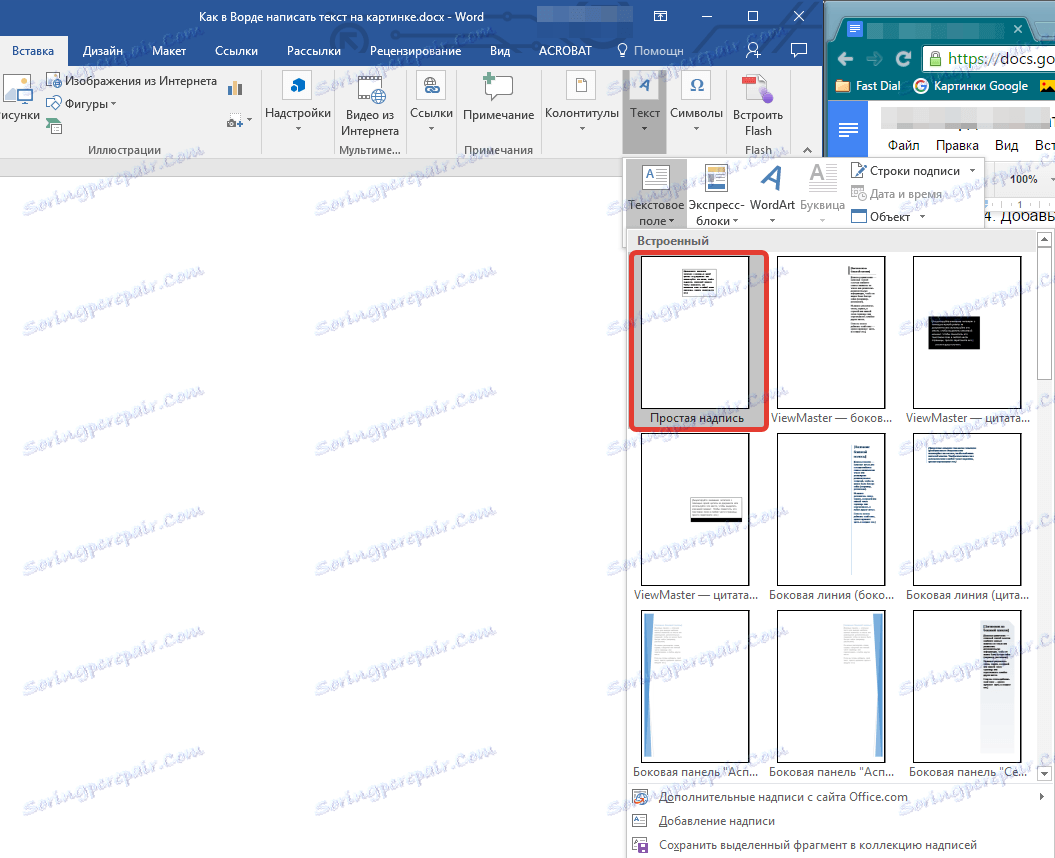
1. برگه "Insert" را باز کرده و در بخش "Text field" قسمت "Simple ccription" را انتخاب کنید.
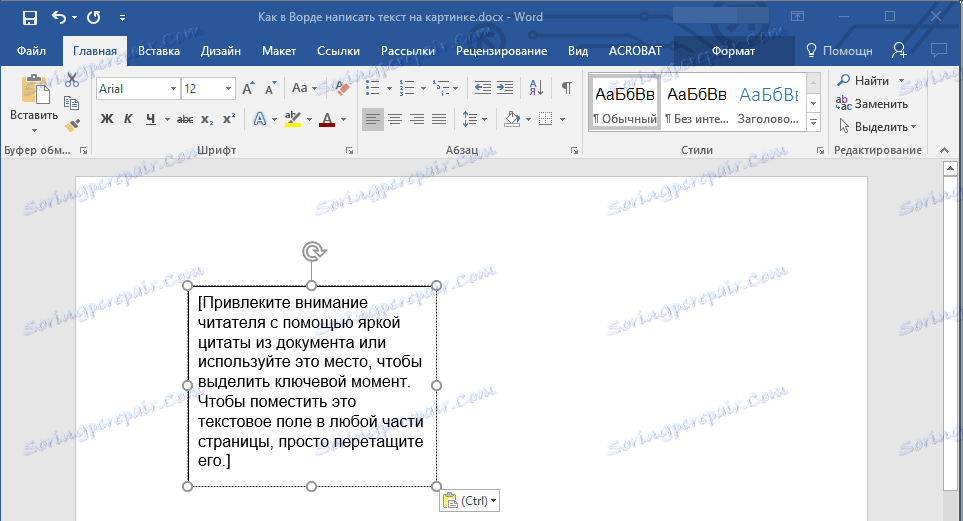
2. متن مورد نظر را در کادر متن که ظاهر می شود وارد کنید. در صورت لزوم، اندازه میدان را تنظیم کنید.
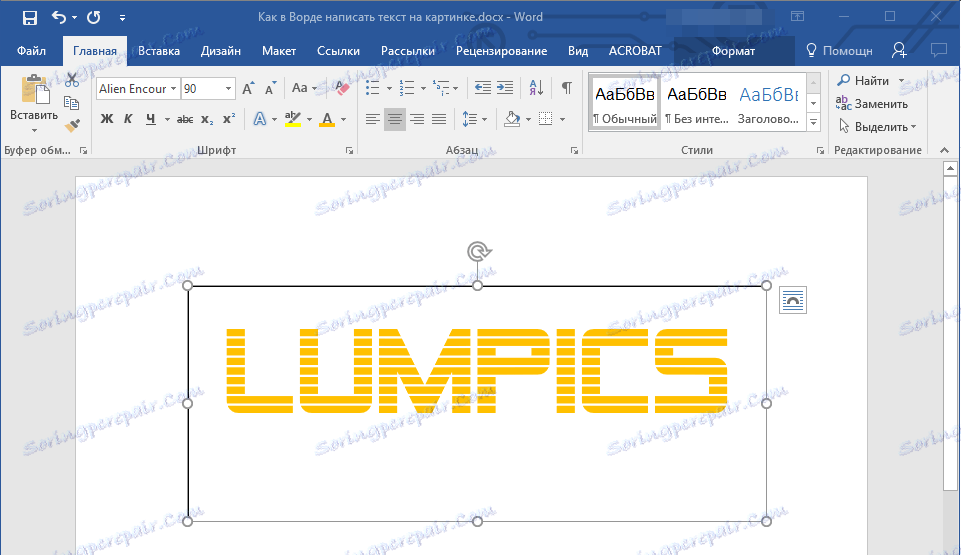
3. در برگه "Format" که پس از اضافه کردن فیلد متن ظاهر می شود، تنظیمات لازم را انجام دهید. همچنین شما می توانید ظاهر متن را در زمینه را به شیوه ای استاندارد ( صفحه "Home" ، گروه "Font" ) تغییر دهید.
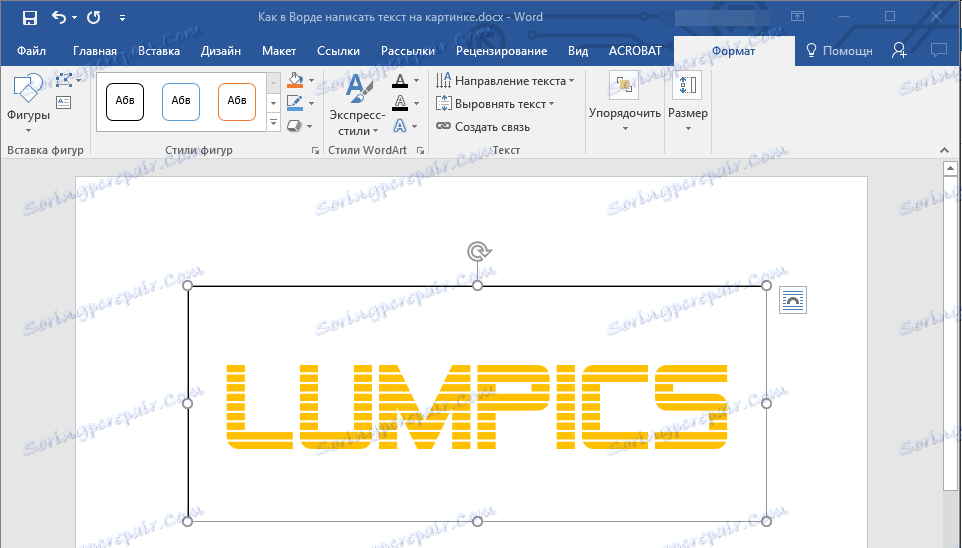
4. تصویر را به سند اضافه کنید.
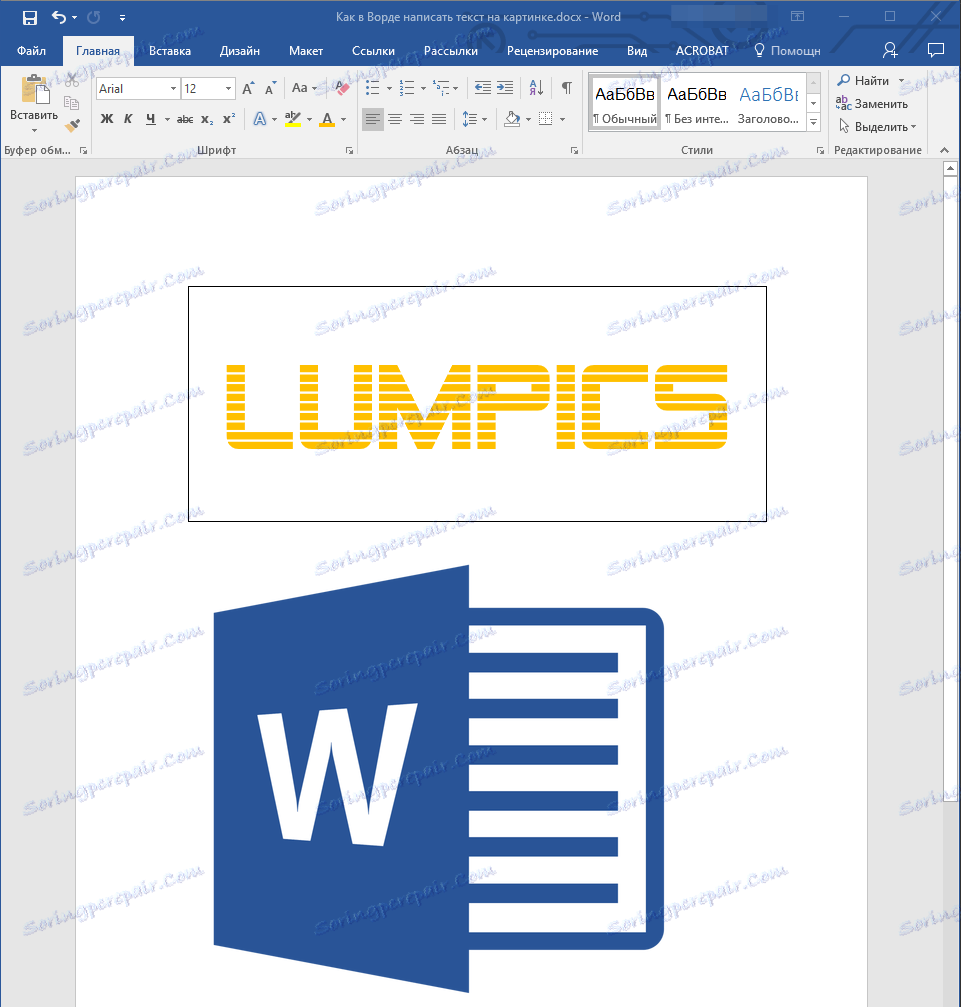
5. فیلد متن را به تصویر انتقال دهید، در صورت لزوم، موقعیت اشیاء را با استفاده از ابزار در گروه "Paragraph" (زبانه "خانه" ) تنظیم کنید.
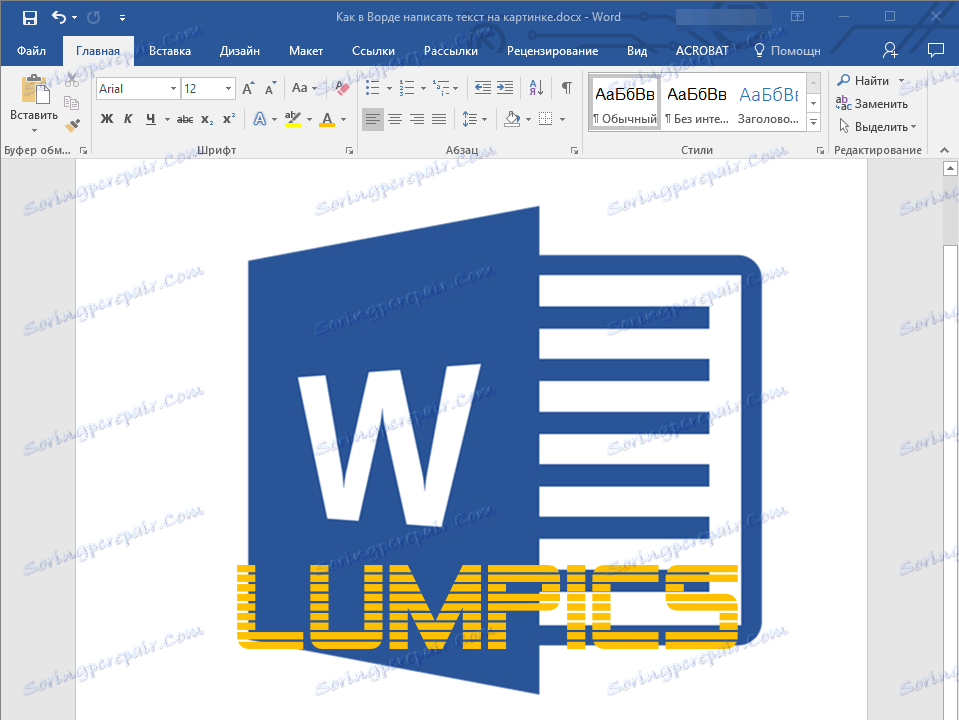
- نکته: اگر زمینه متن به عنوان یک کتیبه در یک پس زمینه سفید نمایش داده شود، در نتیجه تصویر با هم تداخل پیدا می کند، با لایه سمت راست موشواره لبه آن را کلیک کنید و در بخش «Fill» گزینه «No Fill» را انتخاب کنید .
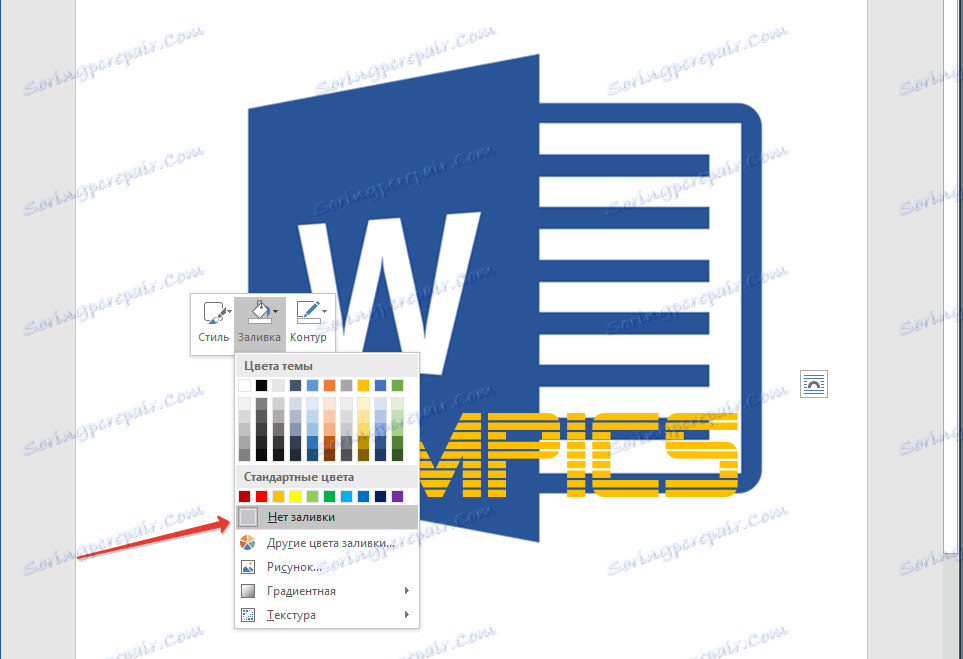
اضافه کردن زیرنویس به تصویر
علاوه بر پوشش کتیبه بر روی تصویر، شما همچنین می توانید یک عنوان (عنوان) را به آن اضافه کنید.
1 یک تصویر را به سند Word اضافه کنید و روی آن راست کلیک کنید.
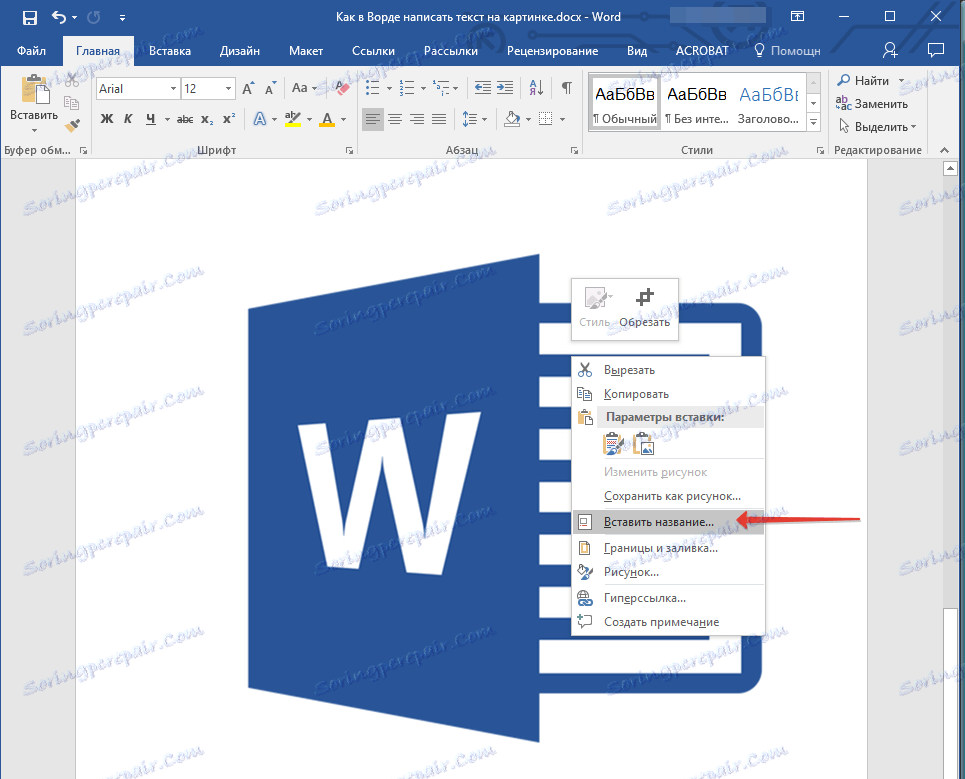
2. "قرار دادن عنوان" را انتخاب کنید .

3. در پنجره ای که باز می شود، متن مورد نظر را بعد از کلمه "شکل 1" وارد کنید (بدون تغییر در این پنجره). در صورت لزوم، موقعیت صفحه (بالا یا پایین تصویر) را با گسترش منو بخش مربوطه انتخاب کنید. روی دکمه OK کلیک کنید .
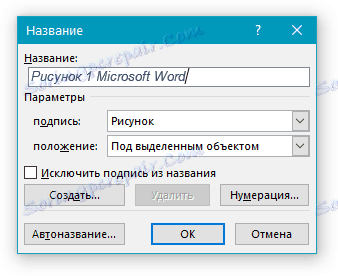
4. عنوان به فایل گرافیکی افزوده خواهد شد، کتیبه "شکل 1" را می توان حذف کرد، تنها متنی که وارد کردید را ترک کنید.
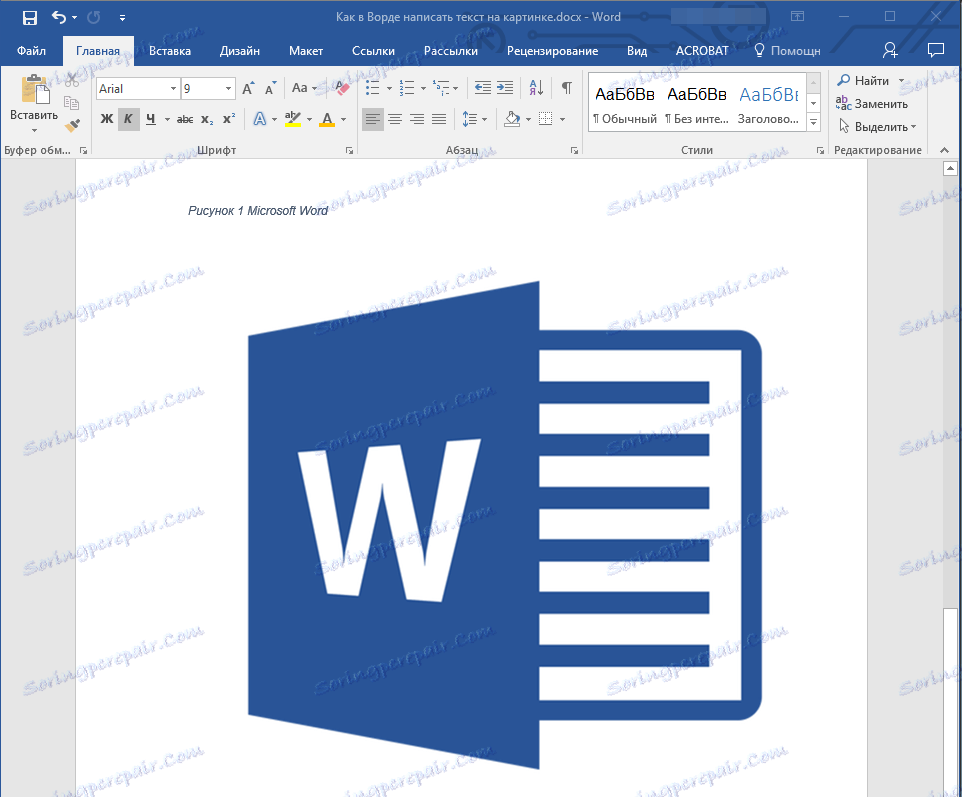
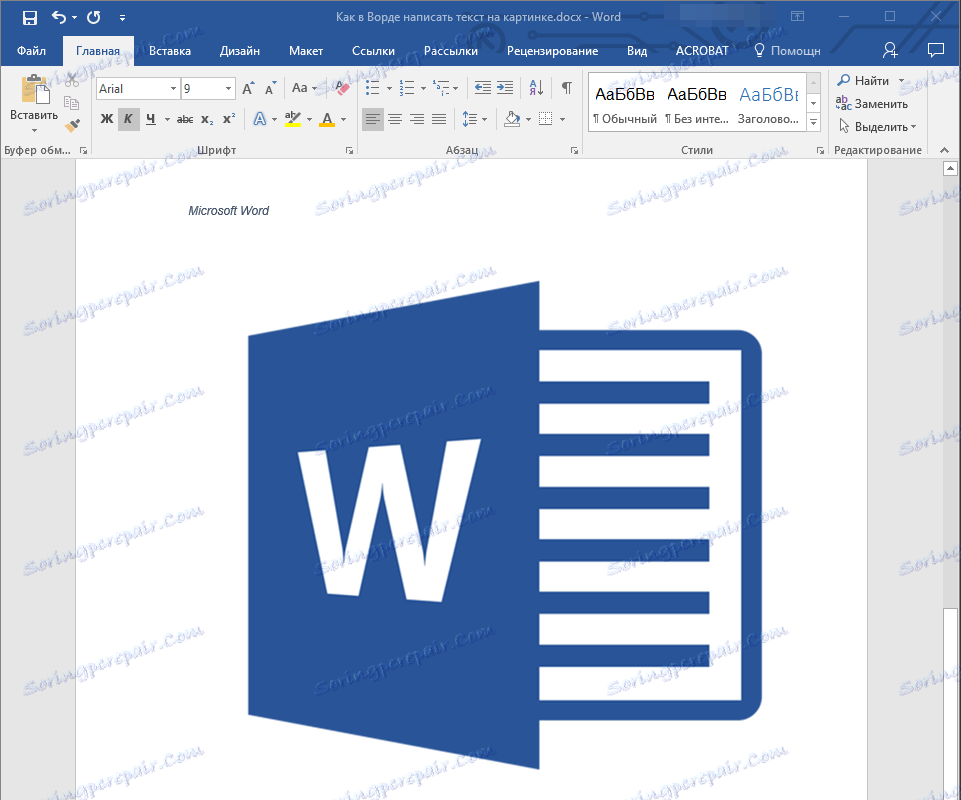
این همه، حالا شما می دانید که چگونه کتیبه را روی تصویر در Word قرار دهید، و همچنین نحوه امضای تصاویر در این برنامه. ما برای پیشرفت بیشتر این محصول اداری به شما آرزوی موفقیت می کنیم.